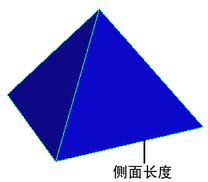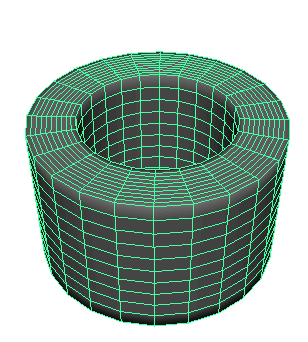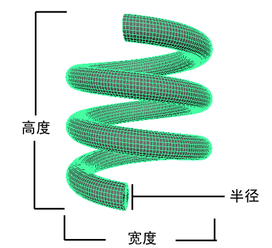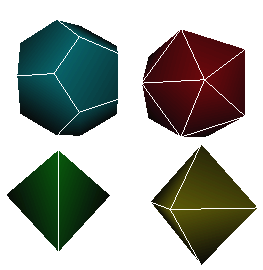在原点或根据已设置的基本体选项,创建基于多边形的几何基本体,无论在场景视图()中任何地方单击鼠标。然后可以使用标准工具和多边形菜单项移动、缩放、旋转和重新定形新对象。
注意将 Maya 工作区设置为高质量渲染模式时,在基本体创建步骤完成之前,使用交互式创建选项创建的基本体不会显示为已着色。

-
指定在所有方向上距球体中心的距离。(对于交互式创建,仅显示为单击设置。)
有关详细信息,请参见:

-
指定立方体的宽度。(对于交互式创建,仅显示为单击设置。)
-
指定立方体的高度。(对于交互式创建,仅显示为单击设置。)
-
指定立方体的深度。(对于交互式创建,仅显示为单击设置。)
有关详细信息,请参见:

-
指定距圆柱体中心的距离。(对于交互式创建,仅显示为单击设置。)
-
指定圆柱体的高度。(对于交互式创建,仅显示为单击设置。)
有关详细信息,请参见:

-
指定在所有方向上距圆锥体的底面的距离。(对于交互式创建,仅显示为单击设置。)
-
指定圆锥体的高度。(对于交互式创建,仅显示为单击设置。)
有关详细信息,请参见:

-
指定沿 X 轴的距离(默认)。(对于交互式创建,仅显示为单击设置。)
-
指定沿 Y 轴的度量(默认)。(对于交互式创建,仅显示为单击设置。)
有关详细信息,请参见:

-
指定在所有方向上距圆环中心的距离。(对于交互式创建,仅显示为单击设置。)
-
指定构成圆环的截面的尺寸。更改该值,以增大或减小这些截面的半径。
-
“扭曲”选项值指定圆环的扭曲角度。更改该值以调整在所有方向上围绕圆环的距离。
有关详细信息,请参见:

棱柱是一个多面体,它有两个多边形面处于平行平面上,其他面是平行四边形。
创建棱柱时,可以设置以下选项:
-
输入值,或使用滑块指定棱柱的长度(两个多边形面之间的距离)。(对于交互式创建,仅显示为单击设置。)
-
输入值,或使用滑块指定棱柱的多边形端面的边长。(对于交互式创建,仅显示为单击设置。)
-
输入棱柱端面的边数。上述示例是一个三棱柱(3 条边)。如果边长和长度/高度比保持恒定,棱柱的尺寸和体积会随边数的增多而增大。
有关详细信息,请参见:

棱锥是一种多面体,它有一个多边形底面和多个具有一个公共顶点的三角形面。Maya 可使用等边三角形创建三棱锥、四棱锥或五棱锥。
创建棱锥时,可以设置以下选项:
-
输入值,或使用滑块指定所有面的边长。(对于交互式创建,仅显示为单击设置。)
-
有关详细信息,请参见:

除了增加了(指定壁的厚度)之外,这些选项与圆柱体多边形形状的选项非常相似。
-
指定在所有方向上距管道中心的距离。(对于交互式创建,仅显示为单击设置。)
-
指定管道的高度。(对于交互式创建,仅显示为单击设置。)
-
有关详细信息,请参见:

螺旋线是一种三维空间中的曲线,它位于一个圆柱体上,以使其与垂直于轴的平面的角度是恒定的。
-
-
指定螺旋线的高度。(对于交互式创建,仅显示为单击设置。)
-
指定螺旋线的宽度。(对于交互式创建,仅显示为单击设置。)
-
指定螺旋线圈的半径。(对于交互式创建,仅显示为单击设置。)
-
有关详细信息,请参见:

足球是一个截断的二十面体:三十二个面,六边形和五边形交替。
对于该形状,可以设置以下选项:
-
输入值,或使用滑块指定足球的半径。(对于交互式创建,仅显示为单击设置。)
-
输入值,或使用滑块指定足球的侧面长度。(对于交互式创建,仅显示为单击设置。)
有关详细信息,请参见:

可以创建许多不同类型的多边形柏拉图多面体。柏拉图多面体是一些形状,其中所有边都相等,所有角度都相同,并且所有面都相同。它们是:
- :四个三角形面
- :八个三角形面
- :十二个五边形面
- :二十个三角形面
(立方体是第五个柏拉图多面体,它在基本体中单独列出。)
通过在的选项框中或在中选择,可以在这些类型之间切换。
对于这四个形状,可以设置以下选项:
-
输入值,或使用滑块指定柏拉图多面体的半径。(对于交互式创建,仅显示为单击设置。)
-
输入值,或使用滑块指定柏拉图多面体的侧面长度。(对于交互式创建,仅显示为单击设置。)
-
可以在这些形状的选项中,在柏拉图多面体类型之间切换。
有关详细信息,请参见:
所有基本体的公用选项
有关详细信息,请参见:
可以在使用鼠标创建基本体时定位和缩放它们,而不必使用变换工具。该选项将一直处于启用状态,直到禁用它为止。有关详细信息,请参见创建多边形基本体。
该选项可与交互。如果启用,则必须重新选择一个基本体类型才能创建另一个基本体。禁用该选项后,就可以交互地创建相同类型的多个基本体,直到选择另一个工具为止。
通过添加或除去多边形曲面的面,在这些框中输入的值可以更改基本体。
几乎所有基本体都允许沿高度轴进行细分。有一个例外是螺旋线,螺旋线是按圈进行细分的。
径向对称的基本体允许围绕轴进行细分。这些基本体包括球体、圆柱体、圆锥体、圆环、管道和螺旋线。
具有端面的基本体允许细分端面。这些基本体包括圆柱体、圆锥体、管道和螺旋线。
平面允许沿宽度轴进行细分,而立方体允许沿宽度和深度两个方向进行细分。
-
该选项定义围绕轴的细分的数量。在和中,该选项称为。
增大或减小该值可添加或除去围绕选项所定义的轴的面。
-
该选项定义沿选项所定义的轴存在的细分数。默认情况下,表示 Y 方向。在和中,该选项称为。增大或减小该值可添加或除去方向上的面。
- /、
-
在设置为 X 或 Y 时,深度表示多边形立方体的 Z 方向。在设置为 Z 时,深度表示 Y 方向。在和中,该选项称为。增大或减小该值可添加或除去深度方向上的面。
-
端面是圆锥体、圆柱体、棱柱、棱锥、管道和螺旋线的顶部、底部或侧面。该选项定义围绕基本体端面原点的细分数。在和中,该选项称为。增大或减小该值可添加或除去围绕端面的面。
-
该选项允许为端面创建圆形曲面。值必须为 1 或更大才能看到圆形端面效果。该选项适用于、、和基本体。
在中不会出现该选项。
提示若要在交互式创建过程中为基本体设置轴,可以使用正交视图。不管创建基本体时使用的是何种视图(顶视图、前视图或侧视图),该视图都是将对齐基本体的轴(Y、Z 或 X)的方式。
默认情况下,基本体是沿轴创建的。通过更改“轴”选项,可以在创建基本体之前更改基本体的默认方向。
无法从更改新基本体的方向,但可以在中的框中输入值。
下表列出了每种多边形基本体类型的公共“创建 UV”属性。
| 形状 |
规格化 |
保持纵横比 |
其他选项 |
|
|
|
|
是
|
|
|
是
|
是
|
|
|
|
是
|
是
|
|
|
|
是
|
是
|
|
|
|
|
是
|
|
|
|
|
|
|
|
|
是
|
是
|
|
|
|
是
|
是
|
|
|
|
|
|
|
|
|
是
|
是
|
|
|
|
是
|
是
|
|
|
|
是
|
是
|
|
有关属性的详细信息,请参见:
为纹理贴图准备基本体
默认情况下,为纹理贴图指定 UV 纹理坐标。如果不打算在多边形基本体上映射纹理,可以在选项窗口中禁用选项。
关于 UV 的重要说明
如果在对象上不存在 UV,则无法看到映射纹理。如果在禁用选项的情况下无意中创建了基本体对象,则可能会发生这种情况。
若要解决该问题,请选择基本体的多个面,并使用菜单中的任意贴图项。
然后可以使用查看创建的。选择对象,然后使用用于创建或编辑 UV 的任何菜单项。
具有面或端面的基本体的纹理贴图选项
具有面或端面的基本体的选项窗口包括菜单,从中可以选择在指定纹理贴图时希望纹理贴图如何覆盖基本体。从也可访问菜单。
(默认值。)该选项为纹理贴图指定基本体上的 UV 纹理坐标。
各种规格化设置使 UV 适配 0 到 1 纹理空间。是默认设置。
-
-
该选项将纹理映射到基本体的每个面上,并规格化它,使其覆盖整个对象。
- (Normalize Each face Separately)
-
仅可用于、和。
如果选择该选项,Maya 会将纹理分别映射到每个面。
-
(默认值。)规格化 UV 保持 UV 的原始纵横比,而不拉伸 UV 以适配 0 到 1 纹理空间。该选项影响基本体上的纹理贴图的外观。
基本体球体的 UV 选项
多边形球体基本体的选项窗口包括菜单,可以从中选择一个项目来指定希望纹理贴图在极点的行为方式。从也可访问菜单。
-
在围绕极点的三角形的环被视为具有单个公共顶点(极点)的位置,创建 UV 纹理贴图。
-
(默认值。)在围绕极点的三角形的环被视为单个三角形的位置,创建 UV 纹理贴图,使 UV 贴图的边缘看起来像锯齿。通常,该效果在三维视图中显示得更好;但是,它也会引入纹理边界,而纹理边界可能不是始终都需要的。
创建基本体之后对其进行调整
对基本体启用后,可以选择使用以下选项修改基本体的细分。只有拥有细分属性的基本体才会有这些选项。
- 创建之后
-
向过程添加附加步骤,从而在以交互方式创建基本体时可以调整基本体的细分数。附加步骤的数量取决于基本体类型。启用时,默认设置为启用。
- 创建之后
-
向过程添加附加步骤,从而可以调整包含端面的基本体(圆柱体、圆锥体、棱锥、棱柱、螺旋线、管道)上的端面细分数。默认设置为禁用。仅当启用“创建之后选项时,才可以使用该选项。